Si su Mac hace un ruido de ventilateur, varias razones pueden estar en el origen. Esto se debe a que, en la mayoría de los casos, una computadora muy ruidosa también tenderá a chofer anormalmente. El ventilador de tu dispositivo Apple gira continuamente para mantenga la temperatura de su Mac a un nivel razonable. Lo oirá más cuando esté funcionando a toda velocidad. Probablemente se esté preguntando por qué este ruido molesto y cómo detener el ruido permanente del ventilador de un dispositivo. Macbook. En este artículo, encontrará las razones por las que su Mac hace un ruido de ventilateur así como qué hacer para detener este molesto ruido. ¡Buena lectura!
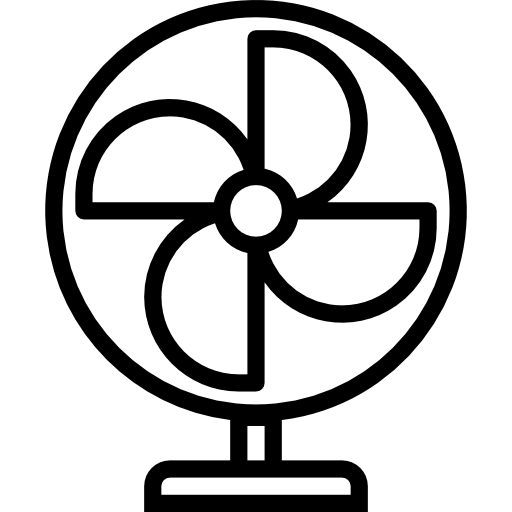
¿Por qué los ventiladores de mi computadora son extremadamente ruidosos?
Primero que nada, tu dispositivo Macbook puede hacer un ruido muy fuerte del ventilador al realizar tareas pesadas o tareas que consumen mucha energía, como la edición de video, por ejemplo. Cuanto más consistente y poderoso sea el software (como Photoshop por ejemplo), más su dispositivo Macbook se calentará y será menos eficiente. Por eso es importante cuidar su computadora para evitar que se encuentre en calentamiento excesivo.
Además, si dejas tu dispositivo Apple demasiado tiempo al sol, los ventiladores se intensificarán automáticamente, con el ruido que los acompaña: cuanto más Mac hace calor, cuanto más ventiladores trabajar en el fresco y lógicamente, estamos bien más ruidoso.
También es posible que salidas de aire desde tu dispositivo Macbook soient obstruido dependiendo de cómo coloques tu computadora Apple. Puede ser que cuando tu Mac se calienta demasiado, se apaga repentinamente para preservar sus datos. En este caso, no intente volver a encenderlo inmediatamente, espere unos minutos.
También puede ser que Espacio del disco desde tu dispositivo Macbook no es suficiente para que su computadora funcione correctamente. De hecho, si el disco de su Mac está prácticamente saturado, el procesador luego llega a su capacité maximale y deberá actualizarse constantemente gracias a los ventiladores de su computadora.
Esté atento a aplicaciones o procesos que consumen una gran cantidad de recursos de su CPU. Finalmente, puede haber una mal funcionamiento del ventilador desde tu dispositivo Apple.
Detén el ruido de un Mac que hace ruido de ventilador
Después de haber identificado el origen del problema, deberá seguir los consejos a continuación para reducir o al menos atenuar el ruido del ventilador de su dispositivo. Macbook. Tenga en cuenta que el ruido de un ventilador emana de su dispositivo Apple no es necesariamente una señal de un mal funcionamiento, sino en la mayoría de los casos solo el proceso de enfriamiento de su computadora.
Cuando utilice una aplicación que consuma mucha energía, cierre todas las demás
Si el ruido del ventilador es causado por aplicaciones que consumen mucha energía, deberá asegurarse de cerrar cualquier software que no esté utilizando para concentrarse en una aplicación en particular. Si encuentra que su dispositivo Macbook es demasiado lento, no dude en cerrar y volver a abrir la aplicación en cuestión.
Si su Mac hace ruido de ventilador, optimice el flujo de aire
Para prevenir una computadora Apple cualquiera calentamiento excesivo, será necesario optimizar la circulación del aire para que permanezca constantemente a una temperatura razonable. Para ello, debes evitar colocarlo sobre superficies blandas como edredones u orejas por ejemplo. De hecho, cuando dejas tu dispositivo Macbook sobre tela, cubre las salidas de aire y, por lo tanto, obliga a su computadora a trabajar más para bajar la temperatura. Luego coloque su dispositivo Macbook sobre una superficie plana u opte por un soporte para computadora portátil diseñado para optimizar la circulación del aire.
Liberar espacio en disco
Si nota que el espacio en el disco duro de su dispositivo Macbook no es suficiente, entonces será necesario liberar espacio para hacer que su computadora respire aligerando el procesador. Verá que una vez que haya eliminado archivos, aplicaciones o documentos innecesarios, su dispositivo Macbook será bueno Menos ruidoso porque los fans tendrán menos datos para procesar.
Cierre todas las aplicaciones o procesos que consuman mucha energía para evitar que su Mac haga ruido de ventilador
Para encontrar las aplicaciones o procesos que consumen abundantemente su procesador, deberá realizar los siguientes pasos:
- Abrir el Finder
- Encuentra y luego abre Monitor de actividad
- Ir a la pestaña Energia para que aparezcan todas las tareas activas de la aplicación: las que consuman más recursos aparecerán en la parte superior de la lista
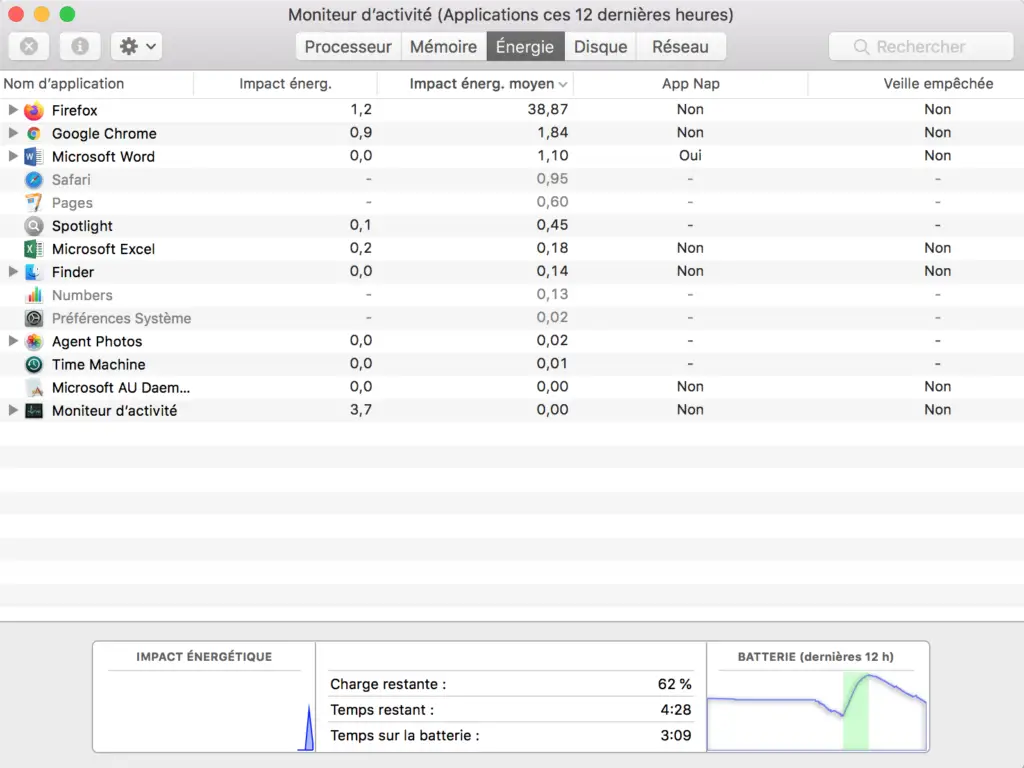
- Luego tendrás que hacer clic en las tareas que consumen más recursos y luego presionar la pequeña cruz para cerrarlas
Restablecimiento de la configuración de SMC
Le SMC es responsable de los componentes de hardware de su dispositivo Apple, entonces el ventiladores. Entonces, si a pesar de todas las pruebas anteriores, su computadora sigue siendo extremadamente bruyante en los ventiladores, puede restablecer los parámetros del controlador de gestión del sistema (SMC). Para hacer esto, deberá seguir los siguientes pasos:
- apagar su Mac manteniendo presionado el botón de encendido o haciendo clic en el menú Manzana y presionando Apagar
- Mantenga las llaves Control + Opción (Alt) + Mayo simultáneamente durante diez segundos. Además, mantenga presionado el botón de encendido durante unos segundos
- Mantenga las llaves Control + Opción (Alt) + Mayo + botón de encendido presionado durante diez segundos más y luego suéltelos simultáneamente
- Ahora puede soltar el botón de encendido de su Mac
¿Cómo sé si los ventiladores de mi Mac funcionan correctamente?
Puede ser que dispositivos de enfriamiento del ventilador desde tu dispositivo Apple ya no son óptimos. Si los ventiladores ya no pueden enfriar su computadora, es posible que se apague periódicamente sin notificarle, y puede correr el riesgo de perder sus datos. Para probar los ventiladores en su dispositivo Apple, será necesario lanzar el diagnóstico Apple o lleve su computadora a un profesional.
Estos son los pasos a seguir para iniciar el diagnóstico. Apple:
- Ir al menú Manzana desde tu computadora
- Prensa reanudar
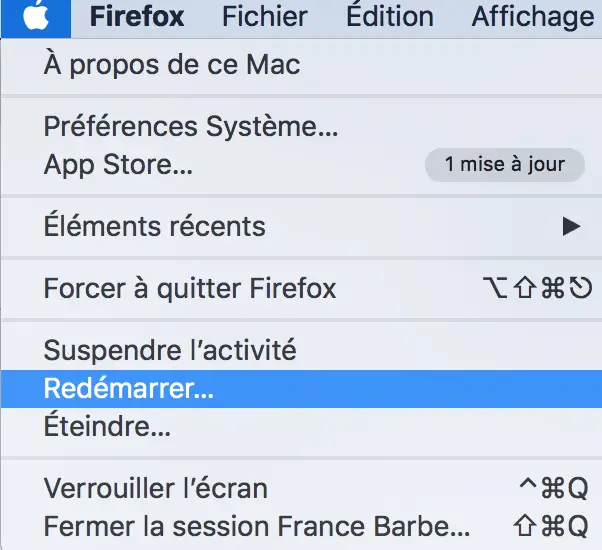
- Al reiniciar su Mac, presione y mantenga D presionado hasta que aparezca la lista de idiomas en la pantalla de su computadora
- Seleccione su idioma para que Diagnóstico de Apple carreras
La lista de problemas diagnosticados aparecerá en la pantalla de su computadora, para que pueda verificar si los ventiladores de su Mac funcionan correctamente.

